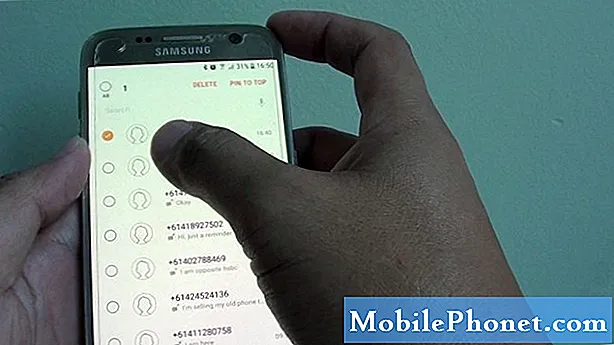Turinys
Šis įrašas skirtas „Samsung Galaxy S8“ savininkams, kurių telefonai be jokios priežasties pradėjo kaisti ir neįsijungs. Tokia problema kyla nuolat ir, nors galime pasakyti, kad tai yra programinės aparatinės įrangos problema, turime įsitikinti, kad tai nėra dėl skysčių ar fizinės žalos.
Perkaitimas gali būti skysčių pažeidimo požymis. Tačiau S8 yra atsparus dulkėms ir vandeniui, todėl jis turi bent jau daugiau apsaugos, kai kalbama apie vandens pažeidimus. Tačiau minusas yra tas, kad tampate savimi patenkintas galvodamas, kad telefonas yra gerai apsaugotas. Čia reikia atkreipti dėmesį į tai, kad IP68 reitingas iš tikrųjų nėra toks, kad jūsų telefonas būtų „nepralaidus vandeniui“, todėl vis tiek yra galimybė, kad į jūsų įrenginį gali patekti skystis ir jį sugadinti. Tai turėtų būti pirmas dalykas, į kurį turime atkreipti dėmesį, bet prieš eidami toliau, čia yra problema, kurią gavome iš vieno mūsų skaitytojo ...
“Kaip visada, vakar vakare prijungiau telefoną. Jis dirbo puikiai; fotografavo mano sūnaus nuotraukas ir vaizdo įrašą, o šį rytą mano telefonas buvo karštas ir visiškai neįsijungė. Pabandžiau nuimti dangtį ir jis atvėso, bet vis tiek neįsijungė. Prašau padėti. Turiu „Samsung Galaxy S8“.”
Šis trikčių šalinimo vadovas bus pagrįstas šia problema, tačiau, jei ieškote kitos problemos sprendimo, įsitikinkite, kad apsilankėte mūsų „Galaxy S8“ trikčių šalinimo puslapyje, nes mes jau išsprendėme daugybę šio telefono problemų. Jei jums reikia daugiau pagalbos iš mūsų, užpildykite mūsų „Android“ klausimų klausimyną ir paspauskite „Pateikti“, kad susisiektumėte su mumis.
„Galaxy S8“, kuris tapo per karštas ir neįsijungs, trikčių šalinimas
Prieš pereidami prie trikčių šalinimo veiksmų, aš tik noriu pasakyti, kad saugumas yra pagrindinis mūsų prioritetas, ir tai susiję su telefonu bei savininku. Čia nesiūlysiu jokių procedūrų, kurios galėtų pakenkti telefonui ar pakenkti savininko gerovei. Tai pasakius, štai ką turite padaryti, kad išspręstumėte šią problemą ...
Įsitikinkite, kad tai nėra dėl skysčių žalos
Prieš ką nors, svarbu skirti laiko patikrinti, ar problemą sukėlė skysta žala, ar ne, nes jei taip, galite padaryti daugiau žalos savo telefonui, nei išspręsti, ypač kad šiame trikčių šalinimo vadove yra žingsnis, kuriame turite įkrauti savo telefoną telefono. Štai ką turite padaryti, kad patikrintumėte, ar telefone nėra skysčių ...
- Pūskite į USB prievadą, kad atsikratytumėte drėgmės, šiukšlių ir (arba) pūkų. Jei turite suspausto oro skardinę, duokite jai sprogimą.
- Vatos tamponu nuvalykite aplinką.
- Įdėkite nedidelį audinio gabalėlį į USB prievadą, kad sugertų drėgmę.
- Išimkite SIM kortelės dėklą ir pažiūrėkite į angą, kad sužinotumėte, ar skysčio pažeidimo indikatorius suveikė. Jei LDI vis dar balta, skysčio pažeidimo nėra, tačiau ji yra kitokia, jei ji tapo raudona, rausva ar violetinė.
Sužinokite, ar telefonas vis tiek įkraunamas
Įsitikinę, kad jūsų telefone nėra skysčių pažeidimų, pabandykite prijungti įkroviklį prie veikiančio sieninio lizdo ir prie jo prijungti telefoną. Štai kodėl jums reikia tai padaryti ...
- Svarbu, kad jūsų telefonas vis tiek gerai įkrautų, nes gali būti, kad problema yra aparatinėje įrangoje.
- Jei jis imamas gerai, taip pat svarbu įsitikinti, kad jis nešildo, nes perkaitimas gali sukelti rimtesnių problemų.
- Jei telefonas įkraunamas, per kiek laiko jis visiškai įkrauna akumuliatorių.
- Kas nutiks, jei bandysite pasukti telefoną, kol jis įkraunamas.
- Įrenginys turėtų bent jau parodyti įkrovimo piktogramą ir užsidegti LED indikatorių.Jei šie ženklai nerodomi, leiskite telefonui įkrauti dešimt minučių.
Atlikite priverstinio paleidimo procedūrą
Nepaisant to, ar telefonas įkraunamas, ar ne, jei jis vis tiek neįsijungs, geriau atlikite priverstinio perkrovimo procedūrą. Tai padarius, bus šie privalumai ...
- Tai atnaujins telefono atmintį, nes imituos akumuliatoriaus atjungimą.
- Jei problema kyla dėl sistemos gedimo, jūsų telefonas gali paleisti įprastai.
- Norėdami priversti iš naujo paleisti telefoną, 7–10 sekundžių palaikykite nuspaudę garsumo mažinimo ir maitinimo klavišus.
- Pabandykite tai padaryti, kol telefonas nėra prijungtas prie įkroviklio, jei jis nereaguoja, prijunkite jį prie įkroviklio ir atlikite tą patį.
Pabandykite paleisti telefoną saugiuoju režimu
Labai gali būti, kad problemą sukelia viena ar kelios jūsų įdiegtos trečiųjų šalių programos. Jei anksčiau nurodytos procedūros neveikia, turėtumėte pabandyti paleisti telefoną saugiuoju režimu; laikinai išjungs visas trečiųjų šalių programas. Jei viena iš jų yra kaitinimo ir nereagavimo priežastis, atlikus šią procedūrą jūsų telefonas gali pagyvėti. Štai kaip jūs paleidžiate „Galaxy S8“ saugiuoju režimu:
- Išjunkite įrenginį.
- Paspauskite ir palaikykite maitinimo klavišą už modelio pavadinimo ekrano.
- Kai ekrane pasirodys „SAMSUNG“, atleiskite maitinimo mygtuką.
- Iš karto atleidę maitinimo mygtuką, palaikykite nuspaudę garsumo mažinimo klavišą.
- Toliau laikykite nuspaudę garsumo mažinimo mygtuką, kol įrenginys bus paleistas iš naujo.
- Saugus režimas bus rodomas apatiniame kairiajame ekrano kampe.
- Kai pamatysite saugųjį režimą, atleiskite garsumo mažinimo klavišą.
Jei įrenginys sėkmingai paleistas saugiuoju režimu, jūs jau esate pusiaukelėje, kad žinotumėte ir išspręstumėte problemą. Kitas dalykas, kurį turėtumėte padaryti šiuo atveju, yra surasti ją sukeliančią programą ir tada ją pašalinti.
- Pradiniame ekrane perbraukite aukštyn tuščioje vietoje, kad atidarytumėte programų dėklą.
- Palieskite Nustatymai> Programos.
- Bakstelėkite norimą programą numatytame sąraše arba palieskite 3 taškų piktogramą> Rodyti sistemos programas, kad būtų rodomos iš anksto įdiegtos programos.
- Palieskite norimą programą.
- Palieskite Pašalinti.
- Dar kartą palieskite Pašalinti, kad patvirtintumėte.
Pabandykite paleisti telefoną atkūrimo režimu
Tai turite padaryti tik tuo atveju, jei jūsų telefonas nebus paleistas saugiuoju režimu. „Android“ sistemos atkūrimo meniu iš tikrųjų naudojamas kaip saugus jūsų įrenginio gedimas. Net jei problema kyla dėl rimtos programinės aparatinės įrangos problemos, ji vis tiek gali būti paleista šiame režime, o jei pavyks, galite padaryti keletą dalykų, kurie daro didelę įtaką programinei aparatinei programinei įrangai ir gali tiesiog išspręsti problemą jums. Pirmiausia turėtumėte nuvalyti talpyklos skaidinį, kad ištrintumėte visas sistemos talpyklas. Jei tai neveikia, turite pabandyti atlikti pagrindinį atstatymą, kuris grąžins telefoną į numatytuosius gamyklinius nustatymus. Štai kaip bandote paleisti telefoną atkūrimo režimu:
- Išjunkite įrenginį.
- Paspauskite ir palaikykite garsumo didinimo klavišą ir „Bixby“ klavišą, tada palaikykite paspaudę maitinimo mygtuką.
- Kai pasirodys žalias „Android“ logotipas, atleiskite visus klavišus („Installing system update“ bus rodoma apie 30–60 sekundžių, kol bus rodomos „Android“ sistemos atkūrimo meniu parinktys).
Atlikę visas šias procedūras, jūsų telefonas vis dar kaista ir (arba) nesisuka, turėtumėte grąžinti telefoną į parduotuvę, kad technikas galėtų jį patikrinti. Gali būti, kad problema kyla dėl rimtos aparatinės įrangos problemos, ypač jei telefonas neįkraunamas ir nepaleidžiamas saugiuoju ir atkūrimo režimu.
Tikiuosi, kad šis trikčių šalinimo vadovas gali padėti jums išspręsti problemą.
„Galaxy S8“ įrašus, kuriuos galbūt norėtumėte skaityti:
- Kaip pataisyti „Samsung Galaxy S8“, kuris neįsijungs [Trikčių šalinimo vadovas]
- „Galaxy S8“ sprendimai neįsijungs ir juodo ekrano problemos
- Ką daryti, kai „Samsung Galaxy S8“ rodo juodą mirties ekraną [Trikčių šalinimo vadovas]
- „Samsung Galaxy S8“ neįsijungia po įkrovimo ir kitų susijusių problemų
- Kaip pataisyti „Samsung Galaxy S8“, kuris nebus įkrautas [Trikčių šalinimo vadovas]